Reklama
Jest mały, potężny i może zrobić prawie wszystko. Ale Raspberry Pi nie był świetny do grania... aż do teraz.
Po wycofaniu sprzętu Steam Link firma Valve wydała oprogramowanie Steam Link dla Raspberry Pi. Przesyłanie strumieniowe gier z komputera na Raspberry Pi jest teraz oficjalne, przy użyciu dedykowanej aplikacji i bez polegania Światło księżyca.
Wspaniałe jest to, że możesz to skonfigurować w ciągu zaledwie kilku minut. Teraz możesz zainstalować oprogramowanie Steam Link na swoim Raspberry Pi, aby grać w gry uruchomione na komputerze. Oto wszystko, co musisz wiedzieć.
Czego potrzebujesz, aby grać w gry Steam na Raspberry Pi
Wcześniej mogłeś zainstalować Nvidia GeForce na swoim komputerze (jeśli jest kompatybilny) i użyć otwartej wersji oprogramowania GameStream Nvidii (Moonlight) do strumieniowego przesyłania gier przez Raspberry Pi.
Teraz wszystko, czego potrzebujesz, aby przesyłać strumieniowo gry ze Steam do Raspberry Pi, to:
- Raspberry Pi 3B lub 3B +
- 8 GB lub świetna karta microSD z zainstalowanym Raspbian Stretch
- Klawiatura i mysz
- Odpowiedni kontroler gier (patrz poniżej)
- Router z portami Ethernet (w przypadku Raspberry Pi nie jest zalecane połączenie bezprzewodowe 5 GHz)
- Dwa kable Ethernet.
- kabel HDMI
- Odpowiedni telewizor do gier
- Oprogramowanie Steam na twoim komputerze, konto Steam i biblioteka gier
Potrzebny będzie również komputer z systemem Steam w systemie Windows 7 lub nowszym, Mac OS X 10.10 Yosemite lub nowszym albo Linux Ubuntu 12.04 lub nowszy. Powinieneś mieć konto w Steam i co najmniej jedną zainstalowaną grę.
Jeśli jesteś nowy w Raspberry Pi, potrzebujesz kopii systemu operacyjnego Raspbian Stretch opartego na Debianie. Zacznij od naszego przewodnika po instalowanie systemu operacyjnego na Raspberry Pi Jak zainstalować system operacyjny na Raspberry PiOto jak zainstalować system operacyjny na Raspberry Pi i jak sklonować idealną konfigurację do szybkiego odzyskiwania po awarii. Czytaj więcej .
Skonfiguruj komputer do strumieniowania w domu Steam
Uruchom komputer i podłącz go do sieci domowej przez Ethernet. Jest to konieczne, ponieważ zmuszenie Raspberry Pi do polegania na bezprzewodowym radiu zwiększa obciążenie przetwarzania.
Dla porównania, sprzęt Steam Link firmy Valve dawał lepsze wyniki po podłączeniu przez Ethernet. Ponieważ Ethernet jest szybszy niż Wi-Fi, warto go używać w celu uzyskania najlepszej wydajności. (Możesz korzystać z łącza Steam zasilanego Pi przez Wi-Fi, ale powinno być jak najbliżej routera.)
Steam powinien być zainstalowany na twoim komputerze, działający i aktualny.
Aktualizacje zwykle pojawiają się automatycznie po uruchomieniu Steam, ale jeśli tak się nie stanie, otwórz Parowy menu i wybierz Sprawdź dostępność aktualizacji klienta Steam.
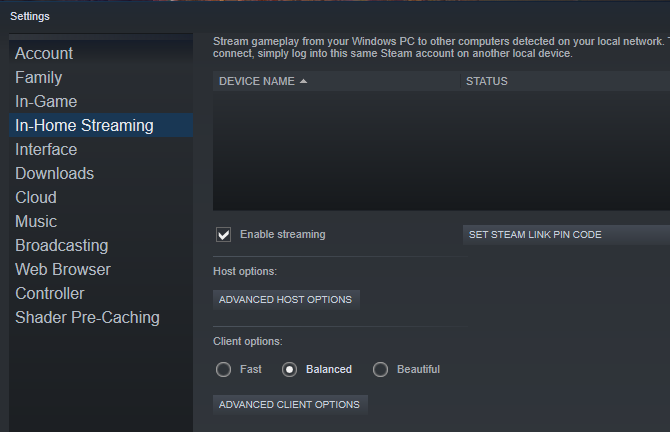
Po aktualizacji przejdź do Widok> Ustawienia i wybierz Streaming w domu. Tutaj sprawdź Włącz przesyłanie strumieniowe i zapewnić Opcje klienta przycisk jest ustawiony na Zrównoważony. (Możesz to zmienić później, aby poprawić wydajność).
Kliknij dobrze potwierdzać.
Jak zainstalować Steam Link na Raspberry Pi
Podobnie jak komputer, Raspberry Pi powinien być podłączony do sieci przez Ethernet. Po uruchomieniu otwórz okno Terminal (użyj Ctrl + Alt + T skrót) i wprowadź:
aktualizacja sudo apt. sudo apt install SteamlinkPierwsze z tych poleceń aktualizuje listę pakietów Raspberry Pi. Tymczasem drugi znajduje oprogramowanie Steam Link w pakietach i instaluje je.
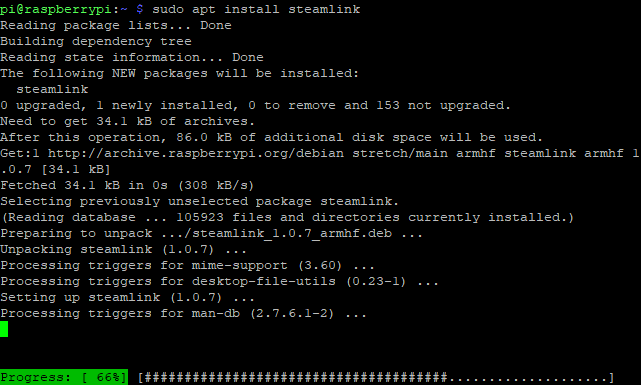
Zaczekaj, aż proces się zakończy, uderzanie Y potwierdzić, jeśli pojawi się monit.
Kilka chwil później oprogramowanie Steam Link zostanie zainstalowane na twoim Raspberry Pi. Zakładając, że masz gry w bibliotece Steam, możesz zacząć grać w telewizor za pośrednictwem Raspberry Pi.
Uruchom Steam Link i graj w gry na telewizorze
Aby uruchomić oprogramowanie Steam Link, otwórz Menu> Gry> Steam Link na twoim Raspberry Pi.
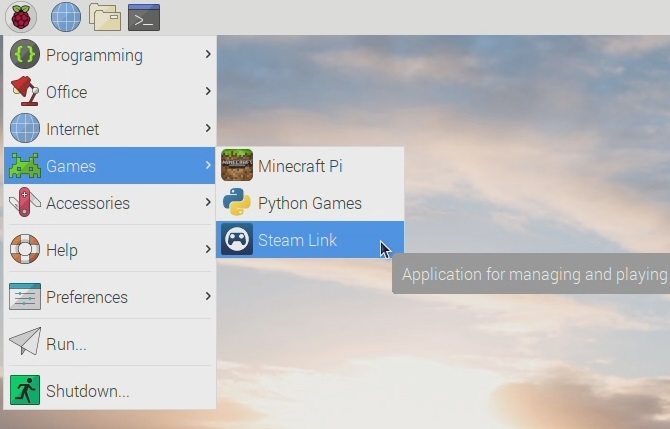
Pojawi się pełny ekran interfejsu Steam z nazwą komputera i podłączonego kontrolera. Wybierz komputer, aby rozpocząć test sieci. Zostaniesz poproszony przez Steam Link na Raspberry Pi o wprowadzenie kodu PIN na komputerze, więc zrób to i kliknij dobrze.

Jeśli wszystko pójdzie dobrze, powinien zostać wyświetlony komunikat informujący, że sieć będzie współpracować ze Steam Link. Posługiwać się dobrze i Z powrotem aby powrócić do menu głównego.
Możesz jednak zostać powiadomiony o potrzebie aktualizacji sterowników. Steam zajmie się tym za Ciebie, po prostu kliknij zainstalować kiedy pojawi się monit.
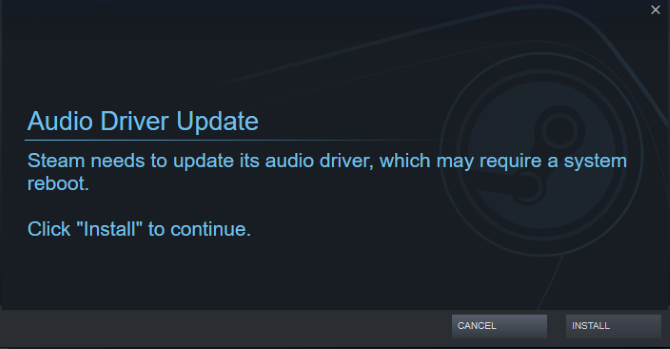
Gdy to zostanie zaktualizowane, będziesz mieć dostęp do swojej biblioteki Steam. Pamiętaj, że oprogramowanie będzie działać na pierwszym planie na komputerze (w przeciwieństwie do procesu w tle), więc upewnij się, że nikt nie planuje korzystać z komputera podczas grania.
Po zakończeniu naciśnij przycisk zasilania w Steam i kliknij Zatrzymaj przesyłanie strumieniowe.
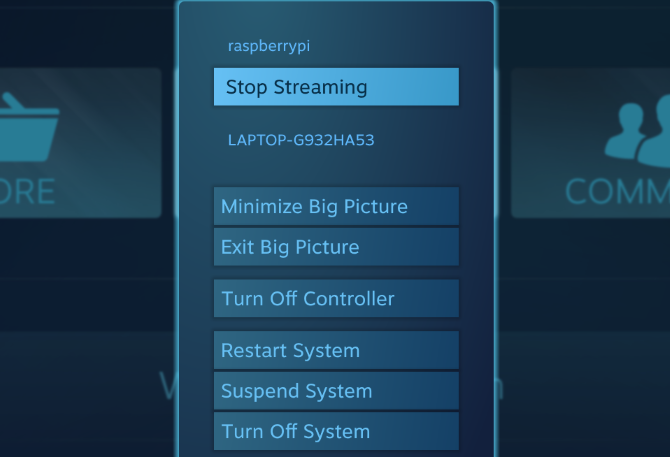
Jak podłączyć kontroler gier do Raspberry Pi Steam Link
Użyj następujących kontrolerów gier ze Steam Link:
- Kontroler Steam
- Xbox One przewodowy
- Xbox 360 bezprzewodowy lub przewodowy
- Sony Dualshock 4 bezprzewodowy lub przewodowy
- Nintendo Switch Pro
W przypadku kontrolerów USB wszystko, co musisz zrobić, to plug and play. W przypadku Bluetooth musisz jednak włączyć go za pomocą pulpitu Raspbian.
Kliknij na Bluetooth ikona na pasku menu i Włącz Bluetooth. Następnie kliknij Bluetooth ponownie i Dodaj urządzenie.
Przełącz kontroler gier w tryb parowania (sprawdź szczegóły w dokumentacji urządzenia), a następnie poczekaj, aż urządzenie zostanie wykryte. Wybierz, kliknij Parai postępuj zgodnie z instrukcjami, aby zakończyć parowanie.
Pamiętaj, że może być konieczne kilkakrotne powtórzenie procesu, aby go uruchomić.
Uruchom Raspberry Pi bezpośrednio w łączu Steam
Chcesz użyć swojego Raspberry Pi 3 lub nowszego jako dedykowanego łącza Steam? Łatwy!
W oknie Terminal wprowadź
sudo nano .bash_aliasesW pustym pliku wprowadź:
SteamlinkTrafienie Ctrl + X następnie Y aby zapisać i wyjść z nano i ponownie uruchomić Raspberry Pi:
sudo zamknięcie -r terazlub
sudo restartPo ponownym uruchomieniu Pi uruchomi się bezpośrednio w oprogramowaniu Steam Link.

Jesteś gotowy do gry!
Rozwiązywanie problemów z Raspberry Pi Steam Link
Konfiguracja oprogramowania Steam Link z Raspberry Pi jest prosta. Ale to może nie do końca działać. Na szczęście proste rozwiązywanie problemów może rozwiązać większość problemów.
Brak reakcji lub niepewna rozgrywka? Przełącz się na przewodowe połączenie Ethernet zamiast sieci bezprzewodowej.
Podano kod PIN, ale brak połączenia? Spróbuj zaktualizować sterowniki urządzenia graficznego. Jeśli twój system używa sterowników Nvidia, zaktualizuj GeForce Experience, a następnie spróbuj ponownie.
Nie można podłączyć kontrolera Bluetooth? Wyłącz konsolę, z którą zwykle jest sparowany kontroler.
Ogólna słaba wydajność? Sprawdź nasze wskazówki dotyczące zoptymalizuj swój Raspberry Pi 4 poprawki, aby super naładować Raspberry PiMożesz być zaskoczony, gdy dowiesz się, że istnieje wiele poprawek, które można zastosować do Raspberry Pi, zarówno z poziomu ekranu konfiguracji, jak i sposobu konfiguracji i instalacji systemu operacyjnego ... Czytaj więcej , koncentrując się w szczególności na zasilaczu i nowej karcie microSD.
Jak streamować Steam na Raspberry Pi za pomocą Moonlight
Jeśli z jakiegoś powodu oficjalne oprogramowanie Steam Link nie działa, ale nadal chcesz przesyłać strumieniowo gry do swojego Raspberry Pi, niektóre alternatywy są dostępne.
Najbardziej zauważalne jest Moonlight, jak wspomniano powyżej. Wymaga to komputera z procesorem graficznym Nvidia GTX 650 lub nowszym oraz Oprogramowanie GeForce Experience. Przed kontynuowaniem powinieneś zaktualizować zarówno Steam, jak i GeForce Experience.
Kiedy będziesz gotowy, zainstaluj te zależności w Raspbian Stretch:
sudo apt install libopus0 libasound2 libudev0 libavahi-client3 libcurl3 libevdev2Następnie edytuj listę źródeł:
sudo nano /etc/apt/sources.listW edytorze tekstu dodaj:
deb http://archive.itimmer.nl/raspbian/moonlight rozciągnij głównynaciśnij Ctrl + X zapisać (potwierdzić za pomocą Y), a następnie pobierz i dodaj klucz GPG.
wget http://archive.itimmer.nl/itimmer.gpg sudo apt-key dodaj itimmer.gpgZaktualizuj swoje źródła:
aktualizacja sudo aptNastępnie zainstaluj Moonlight:
sudo apt install osadzony w świetle księżycaNastępnie możesz sparować Pi z komputerem PC. Sprawdź adres IP komputera (ipconfig w wierszu poleceń systemu Windows ifconfig w systemie Linux), a następnie wprowadź
para księżyca [adres ip]Poszukaj wyskakującego okienka Nvidia GeForce Experience na komputerze i po wyświetleniu monitu wprowadź numer PIN.
Gotowy do gry? Wpisz następujące dane:
strumień księżyca [opcje] -app [nazwa aplikacji]Gdzie [opcje] jest coś w rodzaju rozdzielczości i FPS (na przykład -1080 -30 fps) i [Nazwa aplikacji] Nazwa gry.
Uwaga: Warto zauważyć, że Moonlight prawdopodobnie przestanie być przychylny wraz z pojawieniem się oprogramowania Steam Link. Jeśli to teraz nie działa, aktualizacje Valve mogą rozwiązać wszelkie napotkane problemy.
Chcesz przesyłać strumieniowo inne gry z komputera na telewizor? Nasz przewodnik po Parsec pomoże ci przesyłaj strumieniowo dowolną grę z komputera na Raspberry Pi Jak przesyłać strumieniowo dowolną grę komputerową do telewizora za pomocą Raspberry PiNie ograniczaj się do przesyłania strumieniowego tylko gier Steam z komputera na telewizor. Dzięki Raspberry Pi możesz przesyłać strumieniowo DOWOLNĄ grę zainstalowaną na komputerze bez martwienia się o Steam Link! Czytaj więcej .
Więcej sposobów grania w gry na Raspberry Pi
Jeśli wykonałeś te czynności i używałeś odpowiedniego sprzętu, powinieneś być teraz w stanie przesyłać strumieniowo gry komputerowe w sieci za pośrednictwem Raspberry Pi.
Steam Link nie ogranicza się także do przesyłania strumieniowego gier do telewizora. Oprogramowanie jest dostępne na urządzeniach mobilnych, co umożliwia grać w gry na PC na Androida.
Lubisz grać w swoje ulubione gry komputerowe na Raspberry Pi? To dopiero początek. Dzięki strumieniowaniu i emulacji ogromna liczba w gry można grać na Raspberry Pi Jak grać w prawie każdą grę wideo na Raspberry PiCo jeśli mógłbyś zagrać w ogromną gamę gier i prezentów za pomocą Raspberry Pi? Oto wszystko, co musisz o tym wiedzieć. Czytaj więcej .
Christian Cawley jest zastępcą redaktora ds. Bezpieczeństwa, Linux, DIY, programowania i technologii. Jest także producentem The Really Useful Podcast i ma duże doświadczenie w obsłudze komputerów stacjonarnych i oprogramowania. Współtwórca magazynu Linux Format, Christian majsterkowicz Raspberry Pi, miłośnik Lego i miłośnik gier retro.